Hai mai pensato di scrivere il contenuto del tuo testo in modo da migliorarne la leggibilità, rendere le cose chiare e accattivanti per le persone. Scrivere bene i tuoi contenuti, il barrato, la formattazione corretta del testo giocano un ruolo importante. Questo non solo cambia l’aspetto del tuo testo, ma ne aumenta anche l’efficacia. Dà al tuo testo la possibilità di essere compreso più velocemente e correttamente. E, soprattutto, ti consente di contrassegnare i punti importanti in modo che i lettori non li perdano.
In questi giorni, è molto importante che le persone che scrivono contenuti online abbiano competenze di base per la formattazione del testo. Le capacità di formattazione li aiutano ad aumentare il loro valore sul mercato se il loro contenuto ha una base adeguata che aiuta i lettori a capirlo facilmente e le persone finiranno per apprezzare il contenuto di questi scrittori. Cancellare è una di quelle tecniche di formattazione che le persone usano per nascondere o annullare i dati scritti.
Nel mondo di oggi, dove tutto diventa digitale e Gmail è il modo più diffuso per condividere le informazioni, è importante formattare correttamente le tue email. In modo che venga consegnato ai destinatari in modo appropriato. In questo articolo, impareremo alcuni modi per formattare il testo in Gmail, come barrato, grassetto ed evidenziato, e annullare l’iscrizione alle e-mail di marketing.
Come barrare il testo in Gmail
Barrato in Gmail
Il barrato Gmail è una delle opzioni di formattazione che assomiglia (il testo barrato Gmail) questa. È vista come un’opzione importante che potrebbe essere utilizzata per afferrare qualcosa. Questo in realtà indica che il testo non deve essere considerato ma è sempre menzionato nel contenuto nel caso ne avessi bisogno o per far sapere ai lettori che scegli di sostituirlo con qualcosa di diverso.
In precedenza, Gmail non aveva un’opzione dedicata per il barrato. Tuttavia, ora c’è un semplice pulsante di attivazione/disattivazione. Quindi, per cancellare il tuo testo in Gmail, segui i passaggi seguenti:
- Accedi al tuo account Gmail.
- Clicca su componi mail e inserisci i dettagli necessari
- Evidenzia il testo che vuoi cancellare
- Guarda in basso a destra del compositore e-mail, vedrai un pulsante barrato.
- Fare clic sul pulsante e il test verrà barrato.
Puoi anche utilizzare l’opzione barrata con la combinazione di tasti (Alt-Maiusc-5)
NOTA: La formattazione barrata non funzionerà se non hai abilitato il Testo ricco opzione nella tua email. Per attivare questa opzione, procedi nel seguente modo:
- Apri il tuo account Gmail e fai clic su Componi per comporre un nuovo messaggio.
- Fare clic sui tre in basso per visualizzare un menu.
- Controlla se il Modalità testo normale è selezionato, in tal caso fare nuovamente clic per deselezionarlo.
Inoltre, leggi (6+) Le migliori alternative a Duolingo per imparare nuove lingue
Evidenzia il testo in Gmail
Evidenzia il testo in Gmail
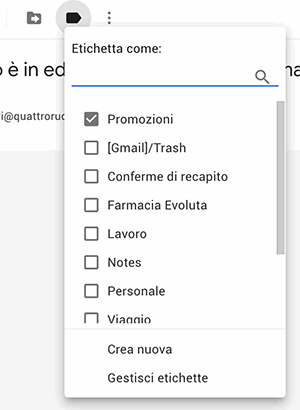
Sebbene l’evidenziazione in Gmail non venga generalmente utilizzata al di fuori di un ambiente desktop. Ma è ancora possibile farlo se lo desideri. Per evidenziare il testo in Gmail, segui questi passaggi:
- Per prima cosa apri il tuo Gmail e fai clic su componi per comporre un nuovo messaggio.
- Ora digita il testo e seleziona la parte che desideri evidenziare.
- Nella finestra di composizione, seleziona la sottolineatura “UNA” opzione accanto a “Mandare” pulsante.
- Ora seleziona di nuovo la sottolineatura “UNA” nella barra a comparsa delle opzioni di testo.
- Infine, seleziona il colore di sfondo dallo strumento di selezione dei colori a sinistra.
Testo in grassetto in Gmail
Testo in grassetto in Gmail
Il testo in grassetto nella tua posta aiuta i tuoi contenuti a risaltare. Cattura l’attenzione dei lettori e li aiuta a comprenderne facilmente il significato. Per rendere il testo in grassetto, segui i passaggi seguenti:
- Innanzitutto, apri Gmail e fai clic su Scrivi.
- Ora seleziona l’opzione “a” sottolineata accanto al pulsante “invia”.
- Qui, seleziona il testo che vuoi mettere in grassetto, quindi seleziona l’opzione “b” dalla barra a comparsa.
NOTA: La scorciatoia da tastiera per mettere in grassetto il tuo testo è “Ctrl + B”.
Cancellazione rapida in Gmail
Cancellazione rapida in Gmail
È molto fastidioso ricevere costantemente e-mail da e-mail a cui devi esserti iscritto in passato ma non ne hai bisogno ora o forse spam che ha superato il filtro Gmail. Tuttavia, puoi trovare il link di annullamento dell’iscrizione nella parte inferiore di ogni e-mail da cui desideri annullare l’iscrizione, ma Gmail ora ti sta rendendo tutto più semplice. Segui i passaggi per annullare l’iscrizione a queste email:
- Per prima cosa, apri la dashboard di Gmail
- Ora seleziona l’email da cui vuoi annullare l’iscrizione.
- Seleziona il colore grigio “Annulla l’iscrizione” collegamento accanto al nome del mittente.
- Fare clic sul pulsante “Annulla iscrizione” nella finestra pop-up e il gioco è fatto.
Congratulazioni, non riceverai più tali e-mail nella tua casella di posta.
Dalla redazione
Bene, queste sono alcune delle tecniche di formattazione più comunemente usate in tutto il mondo. Sono sicuro che potresti già avere familiarità con alcuni di essi, come il testo in grassetto e barrato. Aggiungeremo più tecniche di formattazione in futuro. Quindi aggiungi questo sito ai segnalibri per leggere altri articoli come questo.
